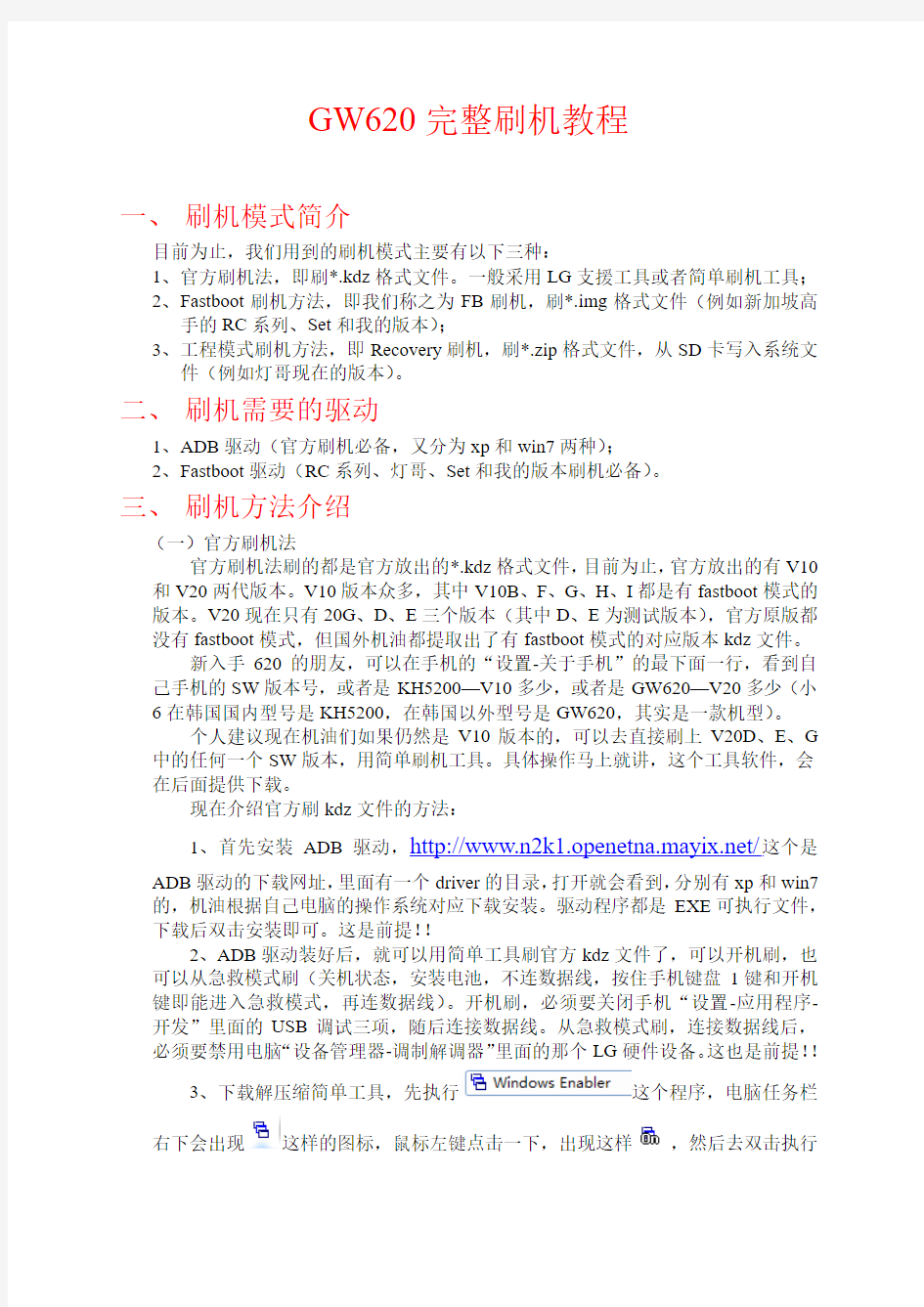
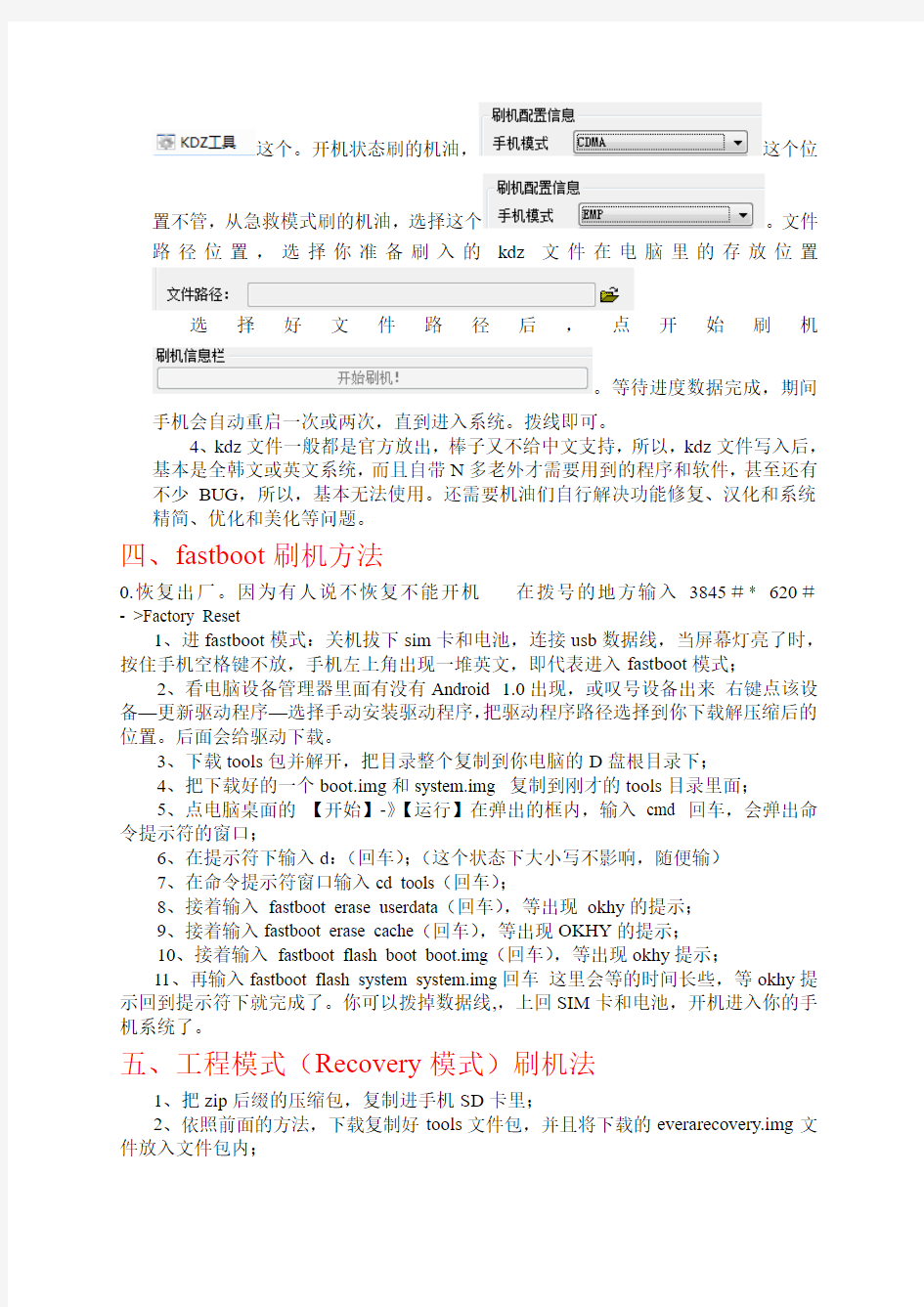
GW620完整刷机教程
一、刷机模式简介
目前为止,我们用到的刷机模式主要有以下三种:
1、官方刷机法,即刷*.kdz格式文件。一般采用LG支援工具或者简单刷机工具;
2、Fastboot刷机方法,即我们称之为FB刷机,刷*.img格式文件(例如新加坡高
手的RC系列、Set和我的版本);
3、工程模式刷机方法,即Recovery刷机,刷*.zip格式文件,从SD卡写入系统文
件(例如灯哥现在的版本)。
二、刷机需要的驱动
1、ADB驱动(官方刷机必备,又分为xp和win7两种);
2、Fastboot驱动(RC系列、灯哥、Set和我的版本刷机必备)。
三、刷机方法介绍
(一)官方刷机法
官方刷机法刷的都是官方放出的*.kdz格式文件,目前为止,官方放出的有V10和V20两代版本。V10版本众多,其中V10B、F、G、H、I都是有fastboot模式的版本。V20现在只有20G、D、E三个版本(其中D、E为测试版本),官方原版都没有fastboot模式,但国外机油都提取出了有fastboot模式的对应版本kdz文件。
新入手620的朋友,可以在手机的“设置-关于手机”的最下面一行,看到自己手机的SW版本号,或者是KH5200—V10多少,或者是GW620—V20多少(小6在韩国国内型号是KH5200,在韩国以外型号是GW620,其实是一款机型)。
个人建议现在机油们如果仍然是V10版本的,可以去直接刷上V20D、E、G 中的任何一个SW版本,用简单刷机工具。具体操作马上就讲,这个工具软件,会在后面提供下载。
现在介绍官方刷kdz文件的方法:
1、首先安装ADB驱动,https://www.doczj.com/doc/ce17508441.html,/这个是
ADB驱动的下载网址,里面有一个driver的目录,打开就会看到,分别有xp和win7的,机油根据自己电脑的操作系统对应下载安装。驱动程序都是EXE可执行文件,下载后双击安装即可。这是前提!!
2、ADB驱动装好后,就可以用简单工具刷官方kdz文件了,可以开机刷,也
可以从急救模式刷(关机状态,安装电池,不连数据线,按住手机键盘1键和开机键即能进入急救模式,再连数据线)。开机刷,必须要关闭手机“设置-应用程序-开发”里面的USB调试三项,随后连接数据线。从急救模式刷,连接数据线后,必须要禁用电脑“设备管理器-调制解调器”里面的那个LG硬件设备。这也是前提!!
3、下载解压缩简单工具,先执行这个程序,电脑任务栏
右下会出现这样的图标,鼠标左键点击一下,出现这样,然后去双击执行
这个。开机状态刷的机油,这个位
置不管,从急救模式刷的机油,选择这个。文件路径位置,选择你准备刷入的kdz文件在电脑里的存放位置
选择好文件路径后,点开始刷机
。等待进度数据完成,期间
手机会自动重启一次或两次,直到进入系统。拨线即可。
4、kdz文件一般都是官方放出,棒子又不给中文支持,所以,kdz文件写入后,
基本是全韩文或英文系统,而且自带N多老外才需要用到的程序和软件,甚至还有不少BUG,所以,基本无法使用。还需要机油们自行解决功能修复、汉化和系统精简、优化和美化等问题。
四、fastboot刷机方法
0.恢复出厂。因为有人说不恢复不能开机在拨号的地方输入3845#* 620#- >Factory Reset
1、进fastboot模式:关机拔下sim卡和电池,连接usb数据线,当屏幕灯亮了时,按住手机空格键不放,手机左上角出现一堆英文,即代表进入fastboot模式;
2、看电脑设备管理器里面有没有Android 1.0出现,或叹号设备出来右键点该设备—更新驱动程序—选择手动安装驱动程序,把驱动程序路径选择到你下载解压缩后的位置。后面会给驱动下载。
3、下载tools包并解开,把目录整个复制到你电脑的D盘根目录下;
4、把下载好的一个boot.img和system.img 复制到刚才的tools目录里面;
5、点电脑桌面的【开始】-》【运行】在弹出的框内,输入cmd 回车,会弹出命令提示符的窗口;
6、在提示符下输入d:(回车);(这个状态下大小写不影响,随便输)
7、在命令提示符窗口输入cd tools(回车);
8、接着输入fastboot erase userdata(回车),等出现okhy的提示;
9、接着输入fastboot erase cache(回车),等出现OKHY的提示;
10、接着输入fastboot flash boot boot.img(回车),等出现okhy提示;
11、再输入fastboot flash system system.img回车这里会等的时间长些,等okhy提示回到提示符下就完成了。你可以拨掉数据线,,上回SIM卡和电池,开机进入你的手机系统了。
五、工程模式(Recovery模式)刷机法
1、把zip后缀的压缩包,复制进手机SD卡里;
2、依照前面的方法,下载复制好tools文件包,并且将下载的everarecovery.img文件放入文件包内;
3、依照前面的方法,进入fastboot模式,安装好fastboot驱动,点电脑开始—运行,输入CMD,按照前面讲的方法进入到tools目录位置,输入
fastboot boot everarecovery.img(回车);
4、看手机屏幕,出现6个选项,其中第四个是flash zip from sdcard。用手机的音量减键或者下方向键,选到此项,然后轻按下手机的相机键;
5、手机屏幕会显示识别并读取到SD卡里你复制好的zip安装文件,然后再按下相机键,屏幕会显示安装确认文字,再按次相机键,手机将开始自动安装zip文件。安装完成后,就可以拨掉数据线开机进入系统了。
下面给出刷机所需软件、工具和驱动的下载地址:
https://www.doczj.com/doc/ce17508441.html,/这个里面全都有:
1、这个,即是进入工程模式所需的文件;
2、这个里面,有win7和xp 的ADB驱动,请自行对应下载安装;
是win7,是xp;
3、这个里面是V20D和20E测试版本有fastboot模式的kdz文件;20G和V10版本的在这个下面,我想大家会看得到。
4、这个里面是官方支援工具
和简单工具。我上面讲简单工具的截图,是汉化后的,这个里面是没汉化的。无所谓,反正对应位置选对就行。
5、tools文件包较大,从115下载:https://www.doczj.com/doc/ce17508441.html,/file/f5991091e3#;
6、fastboot驱动文件包,附件上传。
可能还有不太详尽的地方,见谅!!!!
值此3.15消费者权益保护日,祝各位机油消费小6不后悔!
鱼哥
2011-03-15
安卓手机如何安装双操作系统 安卓手机如何安装双操作系统?相信很多对android系统深入了解的大神都无法给出答案,安卓平台双操作系统是不是还有其他的含义呢?目前安卓手机中,只有国产神器小米可以进行双操作系统,但是,双系统并不是我们想象的独立双系统,两个系统共享一个data分区,系统分别装在两个system分区里.因此可以理解官方说的两个系统必须是接近的,否则怎么能共享数据呢?还有一旦我们清除了数据,那么两个系统都等于wipe了.明白了这个道理后我们再来说说怎么安装双系统. 名词解释: 1.MIUI:基于Android 2.3原生系统深度开发的手机操作系统. 2.原生安卓:指Google公司发布的最原始纯净的安卓系统,没有经过手机厂商的任何修改. 3.点心OS:与MIUI类似,只不过是另外一个公司做的. 4.Recovery:开机是按住电源键和音量+出来的那货就是这个了.一般刷机和root什么的都会用到.不过对小米来说这就是刷机和清除系统用的.小米无锁. 5.Wipe:就是清空数据的意思.这个分为清空用户数据,清空所有数据.小米手机上:设置→系统→关于手机→恢复出厂设置(最下面).这里写的很清楚了. 6.ROM包、刷机包:MIUI、原生安卓、点心OS、等等等操作系
统.他们做好ROM包,刷机包给大家下载.大家下载以后,在手机上进行刷机.就相当于XP的安装盘一样.这些ROM包,刷机包一般是zip压缩包文件. 情况一:系统一+系统二=MIUI+MIUI 大家伙拿到小米手机的时候,是稳定版的MIUI(版本号:2.3.5b).这个MIUI在系统一里面. 现在通过系统更新(第1种刷机方式),可以更新到2.3.5d.好吧,更新.....更新完后重启,你来到了2.3.5d.其实这个2.3.5d就是在系统二里.当你觉得这个版本不好,或者不喜欢的时候,可以进recovery,选择重启手机,然后选择系统一,重启后你就回到系统一,2.3.5b里了. 其实刷到开发版也是同理.比如你现在系统一里是开发版1.10.28.你通过在线更新,更新到1.11.4.更新的1.11.4就在系统二里.你觉得1.11.4不好,可以从recovery里切换回1.10.28. 如果你觉得1.11.4好,你一直用上了,用到了下一个周五.你又升级了.在1.11.4下升级了1.11.11.此时系统二里还是1.11.4.但系统一里就是1.11.11了.是的,原来系统一里的1.10.28就被覆盖掉了. OK确实是两个系统.MIUI+MIUI双系统的用处就是以防万一.觉得新版本不好,你可以马上回到原来的版本.其实这是小米用心良苦设计的呀. 补充一点:有的朋友可能会想做成系统一+系统二=稳定版+开发版.这样是可以.只不过每周更新的时候,你需要在稳定版下面更新.如果再开发版下更新,稳定版就被干掉了.
小米2刷机教程四大步骤图文解析 小米2入手一段时间了,米粉们想必也盘算着给小米2刷机,因为大量经验证明刷机不难操作,而且能获得更好的使用体验。 小米2刷机教程在网上分分钟搜到很多,小编也来分享一篇,不同的是我使用完美刷机作为小米2刷机工具,而且更加详细地解析刷机教程四大步骤,不管是小白还是老手按照教程操作就能轻松刷机成功! 一键刷机四步骤详解马上开始,同样为发烧而生! 步骤一准备工作 首先下载完美刷机工具安装到桌面上,准备小米2刷机Rom包;然后就是刷机常识了,对手机系统资源进行备份,手机电量在50%以上,保持开机,不用拔掉SD卡,数据线建议插在电脑主机箱后面的USB接口;最后打开手机USB 调试,在手机上按这个步骤操作:设置—开发者选项—USB调试,打钩即可。 小米2刷机工具主页面如下图所示:
步骤二启动软件 双击图标启动软件,用数据线连接小米2和电脑。 请大家在确认软件与手机成功连接后再继续下步操作,注意页面左下角是否有“已连接”字样,连接成功的页面见下图:
小米2刷机教程温馨提示:完美刷机智能识别手机是否安装驱动,没有安装的话软件会自动给手机安装,按照页面提示操作即可。这一过程需要断开小米2与电脑的连接。安装好驱动以后,软件会再次提示你连接手机设备。 步骤三开始刷机 导入Rom 点击软件主页面“浏览”,选择小米2刷机Rom包,选择完毕点击页面下方的“打开”即可完成导入Rom包的操作。 小米2刷机教程提醒你使用完美刷机工具不需要给Rom包解压,步骤截图见下文。
导入Rom 开始刷机 将Rom导入主页面的选项框后点击“开始刷机”,小米2刷机工具立即开始运行。 小米2刷机教程温馨提示:软件自主运行需要5—10分钟,在这段时间里不需要对手机进行任何操作,比如移动和触碰!小米2怎么刷机?感兴趣的米粉可以在实际操作时看页面的进程图!
一、需要软件 1、小米手机驱动程序 2、小米线刷工具或刷机软件:MiFlash下载见MIUI官网 3、小米刷机包:具体见官方下载,注意线刷包的文件名上有个FASTBOOT字样。 二、名词解释 1、卡刷:一般来说卡刷可以简单的理解为在内存卡中刷机,就是进入Recovery中刷入系统。 2、线刷:线刷可以简单的理解为用USB线刷机,一定要注意的是文件路径和驱动。线刷包的文件名上有个FASTBOOT字样。 3、OTA:OTA就是在线刷机,只要在系统中在线升级就可以成功刷机。 4、三清:三清数据时进入Recovery -> 清除数据-> 清除缓存,清空用户数据,清空所有数据,记的清除前先用MIUI备份(MIUI备份刷机之前都要用到!刷机不会删除内存卡上的文件!) 三、具体步骤(由于刷机时没有截图,于是就从网上找了些图片,不影响小米线刷粉们的阅读使用) 注意:由于目前V4.0的还是不很稳定,故本文介绍的均为V2.3.5的步骤。 1、备份。(系统工具-备份-新建备份)备份重要的数据。 2、下载上述需要的软件及刷机包。 3、解压缩并安装小米驱动。 4、手机进入Recovery (方法:关机,然后音量上+电源)。
5、手机三清(方法:Recovery -> 清除数据-> 清除缓存,清空用户数据,清空所有数据)。 6、手机关机。 7、手机进入FASTBOOT(方法:米键+音量下+电源)。 8、解压刷机包并复制文件夹所在路径。 9、用USB线连接电脑。 10、解压MiFlash并双击MiFlash.exe,将上面复制的路径粘贴到下图方框内,点击Refresh,刷机程序会自动识别手机,点击Flash开始刷机。
MTTY刷机指令命令(修复砖头用)大全-最详细的指令介绍 2009-11-08 20:41 MTTY 命令,详细参考下面英文内容: 本指令适用于刷机成砖头的,一般正常的就免试了,只作为一种修复方法 task 28 命令,此命令能修复一部分刷机失败,死机再启动画面的机器,此命令可以代替硬启按键。 task 28 55aa 命令,此命令能修复一部分刷机USB升级后ROM的文件储存方式。(刷机写入不成功的,首先可试一下这个指令) format BINFS 升级降级OS版本必须命令,在2003和wm5之间互刷必须先执行此命令,此命令是格式化doc芯片,此法也同样能修复一部分刷坏的机器。 info 8 察看flash检查返回结果,如果有坏块,里面会有提示 info 2 检测机器CID号 task 32检测机器CID号 task 2a 命令修复坏块 另附:info 3 info 7 info 4 doctest 格式化,只保留IPL SPL。(一般不用) 下面是mtty大部分spl命令(你的机子不一定全部命令都能用,因为智能机子的cpu分TI的和intel的等等,机情不同)以及命令参数形式和命令执行后的部分样本 Bootloader commands: Some of this info has been taken from the help available in older HTC Devices and may not be the same in the Hermes Bootloader; see the Hermes specific notes below each command. ------------------------------------------------------------------------- 第一个: set Usage: set [Type [Value]] Set control flags. Type(hex) : Control function types. Value(hex) : Setting values for types. If value is not given, default is 0.
Fastboot操作说明书 一、说明 本文件夹包含android_usb文件夹,Fastboot文件夹和Fastboot操作说明书一份。android_usb文件夹是驱动文件夹,Fastboot文件夹是应用程序所在的文件夹。 二、安装驱动文件 用USB线连接PC和手机,如果用户没有安装高通端的驱动,则会弹出如图一所示的对话框。 图一 默认是选择“自动安装软件(推荐)”选项的,选择下一项“从列表或指定位置安装(高级)”,点击“下一步”按钮。
图二 单击“浏览”按钮,找到android_usb文件夹,依次选择android_usb\HK11-V3865-35_2.0.67\target\Win32\WinXP\checked,由于本人PC机的操作系统是32位winXP操作系统,故选择以上路径。用户可以根据自己的实际情况做相对应的选择。然后点击“下一步”按钮,开始安装驱动。 图三
安装完成后,还会弹出一个安装驱动的对话框,继续选择“从列表或指定位置安装(高级)”,点击“下一步”按钮,然后点击“浏览”按钮,找到android_usb文件夹,选择driver文件夹,单击“确定”按钮,点击“下一步”按钮开始安装ADB驱动。 图四 驱动安装成功后,在“设备管理器”中会出现相应的端口号,如图四所示,如果没有出现如图四所示的端口,应重复安装驱动,直至出现如图四所示的端口为止。
图五 三、下载软件 注意事项:本工具可以同时升级BP和AP软件,也可以分别升级BP 或AP软件,用户可以通过修改设置文件Setting.ini来实现,如果要只升级AP,则将AP_DownLoad 设置成1,将BP_DownLoad设置为0;如果要只升级BP,则将BP_DownLoad 设置成1,将AP_DownLoad设置为0;如果同时升级BP和AP,则将BP_DownLoad 设置成1,将AP_DownLoad设置为1,请知悉。本说明以同时升级AP和BP为例。 1、运行软件,如下图所示。
MiFlash刷机工具下载及教程本工具适用于小米,华为,联想等手机品牌高通版本,不只是小米专用,教程仅供参考,看完一遍后再刷机(版本:CPU高通,海思) 一:刷机工具安装 1.下载小米手机刷机工具MiPhone2015731,下载完成解压后得到以下文件; 2.打开刷机工具,并安装; 3.弹出如下提示框,一定要点“始终安装”(XP系统会自动安装)
4.安装完成后,出现如图提示;点击结束 5.安装完成后,在如图区域可以找到刷机工具,并打开;
二:刷机 进入fastboot模式 手机关机(不要放到快速启动上,电池不是一体的手机重新插拔电池最好)带电池状态下,进入FastBoot模式,方法为同时按音量减键和开机键
或者按住音量加键和开机键,手机界面一般会显示fastboot或者Bootloader文字,各类手机不同,总之一共三个键,多试试就OK的哟 米2:将手机关机后,按住“电源键+音量减”进入fastboot模式,并连接数据线(如果要退出fastboot模式,按住电源键10秒左右即可退出); 米1:将手机关机后,按住“电源键+音量减+米键”进入fastboot模式,并连接数据线其他品牌手机,按住音量,电源,连接电脑,能读取端口就可以,各类手机不同,总之一个三个键,多试试就OK了 驱动很重要!很重要!很重要!重要的事情说三遍,只有驱动正确安装完成才能进行刷机,现在就跟着小编来了解驱动吧! Q::如何查看驱动? A:我的电脑鼠标右键-设备管理器
Q:何为驱动未识别 A:插线链接电脑,手机进入fastboot模式,连接数据线, 若刷新出来的驱动前面带感叹号,表示驱动未安装或者未识别到 Q:驱动未识别该如何处理? A:此时可以把电脑驱动签名关闭,再次开机后,手机进入fastboot模式,连接电脑,驱动即可刷新。 具体操作:电脑重启,按住键盘上【F8】按键,等待电脑进入高级启动选项,选择禁用驱动程序签名强制。等待电脑重新启动。只在第一次开机驱动签名才会被禁用。(台式机电脑才能用此方法操作。)
fastboot 刷机相关工具刷机内容
在安卓手机中 fastboot 是一种比 recovery 更底层的模式。 fastboot 是一种线刷, 就是使用 USB 数据线连接手机的一种 刷机模式。这种模式是更接近于硬件的界面,所以这个模式 一般好似在手机变砖或者修复时使用的。 今天就说说 fastboot 的详细教程。
分区解释:
system:系统分区. userdata:数据分区. cache:缓存分区 recovery:Recovery 分区. boot:存放内核和 ramdisk 的分区. hboot:这个是 SPL 所在的分区.很重要哦.也是 fastboot 所在 的分区.刷错就真的变砖了. splash1:这个就是开机第一屏幕了. radio:这个是 radio 所在的分区
连接数据线,按下电源键进入 fastboot usb. 运行 CMD【单击开始,选择运行,在弹出的框框 里输入 cmd,确定,弹出 cmd 界面】
然 后 直 接 输 入 XXXX\recovery.img
fastboot flash recovery 【XXXX 是 recovery.img
的位置】 ,我的位置是 D 盘,那自然就是 fastboot flash recovery D:\recovery.img 具体大家放哪里就请自行修改了。 然后按回车, OK , 已经刷入 recovery 了。重启手机即可。
基本命令:
显示设备:adb devices 发送电脑端文件到设备 SD 卡:adb push 文件路径/文件名/sdcard/ 发送 SD 卡文件到电脑:adb pull /sdcard/文件路径/文件名 D:\ 进行 shell 操作: 查看 adb 命令帮助: 显示 fastboot 设备: adb shell adb help fastboot devices
查看 fastboot 命令帮助:fastboot help 获取手机相关信息: fastboot getvar all
reboot 重启相关
小米手机Mi-Recovery刷机方法小米手机自推出以后,受到了广泛关注,出色的配置和疯狂的价格让小米手机一度成为了最具有话题性的手机。小米手机所标榜的是发烧友手机,而作为发烧友最为迷恋的刷机方面,小米手机表现得又如何呢?笔者在这里推荐下小米手机Mi-Recovery刷机方法。 Mi-Recovery刷机 这是发烧友一般比较熟悉的刷机方式,只不过小米的刷机模式Mi-Reconvery在界面上全部实现了中文,直观了许多。功能该有的都有了,还有系统一,系统二之分,两个相近的系统可以组成双系统,实现数据通用。 小米手机Mi-Recovery刷机 把要刷的ROM命名为update.zip,放到SD卡根目录下。
小米手机Mi-Recovery刷机 然后关机,按住音量键上再按开机键,保持按住一会儿,系统会直接进入Mi- Recovery。 我们是从原生刷回来,先选择语言,然后清除数据。这里说明一下,进入Mi-Recovery 后,手机的触摸屏是不能用的,只有电源键、音量+、音量-三个按键可以使用。电源键为确认键,音量加减负责光标移动。
小米手机Mi-Recovery刷机清除数据后,选择将update.zip安装至系统一,确认。
小米手机Mi-Recovery刷机安装速度依旧很快,等待完成。
小米手机Mi-Recovery刷机完成后,就可以选择重启了。
小米手机Mi-Recovery刷机 至此,Mi-Recovery刷机就算完成了,这种刷机的适用范围是最广的,操作起来相对复杂,过程中完全不进入系统,对于发烧友来说算是很常规的刷机方法了。这种刷机方法应用最为广泛,可以完成升级包刷机、完整包刷机等多种刷机方式,但如果是在MIUI下进行刷机,那么笔者还是推荐在系统内进行。 总结 小米手机支持多种刷机方式,对于初学者来说,也没有难度,大家只要按照教程上的做法进行刷机,就可以轻松完成,初学者在接触的时候需要注意的就是对号入座,升级包要对应版本号,如果拿不准就采用完整包刷机方式,这个是最稳妥的。如果刷机后进不去系统,也不用慌乱,这可能是版本跨度过大造成的数据问题,只需要进入Mi-Recovery清除数据即可。
小米使用技巧 首先解决的是,什么是FAQ? FAQ英文Frequently Asked Questions的缩写,中意思文就是“经常问到的问题” 寻找问题及答案技巧: 1、利用“Ctrl+F”,会出现查找对话框(如下图示) 2、在查找对话框里输入你遇到问题的关键字。 3、如果找不到预期的问题及答案,可以回复本帖留言(详细描述遇到的问题) 在您解决问题后,会将您遇到的问题及解决办法更新补充到本帖里。 ---------------------------------------------------------------------------------------------------------------; Q1:小米CPU、内存、屏幕等说明及指令大全 小米手机CPU是原生1.5GHZ A8构架CPU,工艺为45nm,默认主频为1.5GHz; 小米手机内存是1G RAM,4G ROM 小米手机屏幕为4.0英寸,分辨率为480*854,屏幕材质为TFT,采用半反半透技术,关于点阵问题,属于正常工艺 指令大全: *#*#4636#*#* 显示手机信息、电池信息、电池记录、使用统计数据、WiFi信息 *#*#7780#*#* 重设为原厂设定,不会删除预设程序,及SD卡档案。 + R' S7 l2 K! q- m9 k9 j *2767*3855
重设为原厂设定,会删除SD卡所有档案。 *#*#34971539#*#* 显示相机相机韧体版本,或更新相机韧体 *#*#7594#*#*6 当长按关机按钮时,会出现一个切换手机模式的窗口,包括:静音模式、飞航模式及关机,你可以用以上代码,直接变成关机按钮。 *#*#273283*255*663282*#*#* 开启一个能让你备份媒体文件的地方,例如相片、声音及影片等 *#*#197328640#*#* 启动服务模式,可以测试手机部分设置及更改设定 WLAN、GPS及蓝牙测试的代码 *#*#232339#*#*或*#*#526#*#*或*#*#528#*#* –WLAN测试 *#*#232338#*#* –显示WiFiMAC地址 *#*#1472365#*#* –GPS测试 *#*#1575#*#* –其它GPS测试 *#*#232331#*#* –蓝牙测试 *#*#232337#*# –显示蓝牙装置地址 *#*#8255#*#* -启动GTalk服务监视器显示手机软件版本的代码 *#*#4986*2650468#*#* –PDA、Phone、H/W、RFCallDate *#*#1234#*#* –PDA及Phone *#*#1111#*#* –FTASW版本 *#*#2222#*#* –FTAHW版本 *#*#44336#*#* –PDA、Phone、csc、buildTime、https://www.doczj.com/doc/ce17508441.html,、changelistnumber各项硬件测试 *#*#0283#*#* –PacketLoopback *#*#0*#*#* –LCD测试
使用前需要先安装驱动 经提醒:还需要微软Visual Studio 2010的运行库 驱动安装指南: 1. 下载模式,连接小P 2. 在Drivers目录下运行zadig.exe, 3. 菜单Options -> List All Devices. 4. 选"Samsung USB Composite Device". 5. 点"Install Driver". 6. 完成 驱动卸载指南:设备管理器选中"Samsung USB Composite Device",更新驱动,选原始的Samsung Composite driver安装. 图形界面刷机: 1. 充好电 2. 把刷机包解压. 3. 分别选择要刷的文件,可只刷一个或多个。例如:如果只刷内核,可只刷zImage. 4. 手机下载模式,连入. 5. 点击"Start". 6. 如果进度条不走,或有错误信息显示,很可能是你的线没连好或驱动没装好。
7. 进度条显示100%表示刷机完成,手机会自动重启. 命令行刷机: 例子说明吧,一般高手才用:以下命令将重分区和完全刷机: heimdall flash --repartition --pit s1_odin_20100512.pit --factoryfs factoryfs.rfs --cache cache.rfs --dbdata dbdata.rfs --primary-boot boot.bin --secondary-boot Sbl.bin --param param.lfs --kernel zImage --modem modem.bin
小米手机6种刷机详细教程 前言 智能手机最离不开什么?刷机 发烧友玩机在什么上消耗最多时间?刷机 小米手机作为一部由发烧友设计,为发烧友而打造的发烧级智能手机,自然不会在刷机上让大家失望。 小米手机系统无锁,刷机方式多样,方便易用,ROM种类繁多,绝对可以满足你的一切刷机需求。 只要你想,小米会给你无限可能! 教程 小米手机刷机可以分为:OTA无线升级;升级包本地升级;完整包本地升级;刷入其他系统ROM;其他系统下的刷机操作(非MIUI系统刷回或其他系统)。下面我将会给大家详细图解每一种刷机方式。 (系统更新可以在桌面菜单中点击选择)
OTA 升级 每周五都是小米的橙色星期五,因为小米手机开发版会迎来每周一次的例行更新,修复之前的bug ,新增更实用的功能。那么如何进行OTA 升级操作呢? 1,每周五下午(特殊情况除外),小米手机会接到OTA 升级通知。 2,如果你比较心急,可以点击“系统更新”,会显示新版本的消息。 3,点击进入,开始下载过程,完成后,显示如下界面。 4,点击“立即更新”,弹出如下对话框,点击“”开始升级“按钮。
5,升级过程大约持续45秒,升级完成后出现如下对话框。 6,点击“重启进入新系统”,在新对话框中点击确定。
7,重启进入新系统,会提示您刷机成功。 8,点击进入后可以了解本次更新的详情。
------------------------------------------------------------------------------------------------------------------------------------------------- 升级包本地升级 有时候没有无线网络,包月流量不够用,怎么办呢?没有关系,我们可以使用完整包,升级包(升级包下载请访问https://www.doczj.com/doc/ce17508441.html, )在本地进行级。 1,在“系统更新”内点击菜单键,显示如下窗口。 2,点击“选择安装包”后在新的界面中选择您所需要升级版本的升级包。
小米手机5种刷机方法图解 详细视频教程:点击此处 小米手机怎么刷机?小米手机5种刷机方法图解小米手机刷机可以分为:OTA无线升级;升级包本地升级;完整包本地升级;刷入其他系统ROM;其他系统下的刷机操作(非MIUI系统刷回MIUI或其他系统)。下面我将会给大家详细图解每一种刷机方式。 工具/原料 小米手机 小米手机刷机教程一:MIUI在线完整包升级 MIUI完整包升级不需要清除数据,降级需要清除数据。 第一步:MIUI在线完整包升级推荐在WLAN或3G环境下进行,点击小米手机桌面上系统更新程序。第二步:登陆你的小米帐户,米聊、小米论坛、MIUI大本营都可以相信你懂的!第三步:点击点击菜单键弹出菜单,点击下载最新版完整包,你就会看到本周开发组的更新日志了,点击下载完整包。第四步:先让ROM飞一会,点击立即升级〉(确保做好相应的系统备份)开始升级〉升级完毕之后〉重启进入新系统之后确认,看吧就是这么轻松!
小米手机刷机教程二:OTA升级 每周五都是小米的橙色星期五,因为小米手机开发版会迎来每周一次的例行更新,修复之前的bug,新增更实用的功能。那么如何进行OTA升级操作呢? 1,每周五下午(特殊情况除外),小米手机会接到OTA升级通知。2,如果你比较心急,可以点击“系统更新”,会显示新版本的消息。 3,点击进入,开始下载过程,完成后,显示如下界面。 4,点击“立即更新”,弹出如下对话框,点击“”开始升级“按钮。 5,升级过程大约持续45秒,升级完成后出现如下对话框。 6,点击“重启进入新系统”,在新对话框中点击确定。 7,重启进入新系统,会提示您刷机成功。8,点击进入后可以了解本次更新的详情。
本人最初用的是iPhone4并越狱,仍然各种不爽、不自由。去年买了小米2S,用了MIUI之后感觉超好,果断把iPhone送给老爸用了。老爸也在今年放弃了iPhone,换成了红米,转投小米阵营,哈哈。 小米2S作为一代经典,单手操作完美,MIUI V5也是完美适配。但是有一点美中不足,系统存储竟然只有4G!,去除系统占用空间,剩余不到2.5G!即使买了32G的容量,系统存储依然是4G。 据说大多数人手机安装APP不超过70个,2.5G装100个应用还是可能的。毕竟大的游戏都是分程序和数据包的,数据包是放在用户存储空间的。 但是本人作为IT男,应用果断超过100个,直奔200大关,想要安装更多APP 很容易就遇到容量限制!十分不爽! 而且现在有一些游戏是集成数据包的,那么安装时也是占用系统存储,此时4G 系统存储真是捉襟见肘啊! 遇到限制之后开始还不相信,觉得这种限制挺奇怪的。后来发现竟然是安卓的通病,尤其是在安卓4.2之后,连程序转移到sd卡也被禁止了,MIUI也早就禁止app转移到sd卡。在网上搜索到个别教程,有那么一些高手,还有硬件流搞短接的,让我等望尘莫及。 前段时间,终于手痒决定要玩刷机了。据说小米手机刷不坏,刷个机看看,万一解决了呢? ---------------以上废话结束---------------------- 参考帖子: 小米2/2S重分区的另类技巧 - 小米手机2/2S - MIUI论坛 www点miui点com/thread-1451201-1-1.html 作者:芳草无依 这个帖子是纯软件流,没有用到什么短接SIM卡之类的。个人认为非常可行,大不了还是再刷机。 小米2/2s系统内存分区教程,应该是首发吧 - 小米手机2/2S - MIUI论坛www点miui点com/thread-1168993-1-1.html 作者: liuxiao075 上个帖子的后续步骤是参考这个帖子的。 跟帖中提到DiskGenius分区会崩溃,114楼提供了一个方案可以解决。 www点miui点 com/forum.php?mod=redirect&goto=findpost&ptid=1168993&pid=40707097 PS:目前没有权限发表链接,大家注意改下链接中的点。 本文就是在上面那两个帖子的基础上细化得来的。 特别感谢两个帖子的作者,应该都是MIUI论坛的大神了吧,哈哈。
预防Android手机刷机变砖头(转) 本帖最后由九命狐狸于 2012-2-24 17:36 编辑 对于很多用户来说,Android系统的乐趣要远远大于其他系统,不仅仅可以玩各种各样的应用软件,同时还有这很多固件可以选择,比如比较有名的CyanogenMod(CM)系列和MIUI,这些固件在很多方面对于Android原生进行了大量改造,让手机更加适合人们使用。使用这些固件需要通过我们所谓的刷机来实现,刷机是Android手机很大的特色,而今天我们就来讨论一下Android的刷机。 刷机不是一门手艺,所以手机没有问题的时候,我们是不提倡刷机的,在刷机之前我们要问自己为什么要刷机?比如说,想获得更好的性能、想得到更多美化、更长的待机时间或者对系统级别的功能进行改造,而不是盲目的为了刷机而刷机,刷机有风险,但风险大多出在小白身上,而会刷机的人往往日理万“机”,也不见得能把几台机器刷成砖,那么刷机究竟该注意些什么?本文会给大家做一个详细的解答。 刷机关键字 本帖隐藏的内容需要回复才可以浏览(2周后自动解除隐藏) Bootloader Bootloader是一个启动加载程序,负责系统硬件的初始化工作,也是刷机工作的第一道坎。大部分厂商采用了锁Bootloader的方式来阻止用户刷机,用户如果想要刷第三方固件就必须对Bootloader进行解锁,由于Bootloader加密算法较为复杂,所以解锁就变成了一件困难事,部分厂商因用户不满最终妥协,提供了官方的解锁途径,比如HTC和索尼爱立信,用户需要到官方网站进行申请然后解锁,但解锁后会失去保修,而另外一部分厂商则不提供解锁,那么解锁Bootloader就变成了一件很复杂的事,虽然有些黑客通过内外相勾结的方式破解了Bootloader算法,但没有破解是绝对完美的,也有很多朋友的手机在解锁时变成了转头。 如何判断Bootloader解锁呢?当Bootloader解锁后,启动手机会出现开锁图标,或者再次进入Bootloader界面有Unlock标志,就证明Bootloader顺利解锁。 Recovery Recovery是手机的工程模式,主要用来执行手机的复位和升级工作,大部分厂商都在手机中提供了进入Recovery的方法,所以用户可以在官方下载Update.zip升级包在Recovery下进行升级,这种方式也是我们俗称的卡刷,当然也有部分厂商不提供,比如中兴。官方提供的Recovery一般来讲功能有限,而且尽可以进行Update升级包升级的操作,所以对于刷机的用户来讲官方的Recovery是没太大用的,大家一般都会选择使用第三方的Recovery来代替官方的。对于Recovery的操作,每家厂商的机型都有所不同,但是
做为发烧级手机,小米手机一直专注刷机,对此小米手机刷机工具MiFlash应用而生。其简单统一的刷机界面,让众多米粉们倍受青睐。下面就具体来了解一下利用小米手机刷机的具体方法。 方法/步骤 1.刷机包的获取:直接登陆MIUI系统官网(https://www.doczj.com/doc/ce17508441.html,),在其“下载”栏目 中根据手机类型找到对应的刷机包进行下载。
2.接下来就需要下载“小米手机刷机工具MiFlash”程序,可以直接从以下地址 中获取:https://www.doczj.com/doc/ce17508441.html,/tools/MiPhone20130420.exe 3.安装“MiFlash”程序:在其安装界面中,选择安装的位置,点击“下一步” 按钮,然后根据安装向导可以很容易的完成整个安装操作。
4.安装完成后,会出现“打开手机内部存储”的操作方法说明界面,如图: 5.按照提示在手机中设置:打开“设置”界面,切换至“全部设置”选项卡,进 入“存储条目”,点击菜单中的“USB计算机连接”,最后选择“媒体设备(MTP)”打开即可。
6.接下来运行“MiFlash”工具,点击“浏览”按钮选择已下载好的固件ROM 包。
7.将小米手机关机后,按住“电源键+音量-”进入fastboot模式,并在此模式 将其通过数据线与电脑相连。 8.接下来在“MiFlash”界面中,首先点击“刷新”按钮,以确保程序正常识别 小米手机,接着再点击“刷机”按钮,等待刷机进度条的完成。
常见杂症壹:不能有效的进入FASTBOOT模式 操作键:音量上键+电源键+米键 操作细节:关机状态,先按米键和音量上键,再按电源键操作时间间隔尽量短多次尝试注意事项:电量充足,按键准确 悲剧症状:硬件确实存在问题,只能联系客服或者去小米之家
小米红米1S移动3G版刷机教程图解(可救砖) 小米红米1S移动3G版搭载MT6572四核处理器,手机成砖的教程工具摆在面前都难以救回手机。小米红米1S移动3G版要怎么刷机呢?今天线刷宝小编给大家讲解一下关于小米红米1S移动3G版的图文刷机教程,线刷教程和救砖教程,一步搞定刷机失败问题,跟着小编一步步做,刷机Soeasy! 小米红米1S移动3G版于2014年5月上市,主屏尺寸4.7英寸,配备联发科MT6582四核处理器,操作系统为AndroidOS4.2,内存1G。这款手机要怎么刷机呢?请看下面的教程。这款手机要怎么刷机呢?请看下面的教程。 (图1) 1:刷机准备 小米红米1S移动3G版一部(电量在百分之20以上),数据线一条,原装数据线刷机比较稳定。 刷机工具:线刷宝下载
刷机包:小米红米1S移动3G版刷机包 1、打开线刷宝,点击“线刷包”(如图2)——在左上角选择手机型号(小米-红米1S移动3G版),或者直接搜索红米1S移动3G版 (图2) 2、选择您要下载的包(优化版&官方原版&ROOT版:点击查看版本区别。小编建议选择官方原版。), 3、点击“普通下载”,线刷宝便会自动把包下载到您的电脑上(如图3)。
(图3) 2:解析刷机包 打开线刷宝客户端——点击“一键刷机”—点击“选择本地ROM”,打开您刚刚下载的线刷包,线刷宝会自动开始解析(如图4)。 (图4) 第三步:安装驱动 1、线刷宝在解包完成后,会自动跳转到刷机端口检测页面,在刷机端口检测页面(图5)点击“点击安装刷机驱动”, 2、在弹出的提示框中选择“全自动安装驱动”(图6),然后按照提示一步步安装即可。
小米报错大全枫叶最新总结修正 1.未指定的错误(device is locked) 加了防刷机锁(bootloader锁),解决方法:改用深度刷机的方式即可。 2.深度刷机时进度条不走 解决方法:重新进入深度刷机模式尝试,如果不行换数据线数据线垃圾! 3.加载类型库/DLL时错 解决办法:安装最新miflash最新版然后安装.. 4.未指定错误(remote:partition table doesn’t exist)或者(remote:partition table doesn’t exist) 解决方法:刷最新开发版或者下载官网最新开发版包和稳定版包然后替换开发版包里面的flash 到稳定版刷机,或者神器--国产--小米辅助文件里面文件替换稳定版刷机包也可以! 5.存储空间不足,无法处理此命令 解决办法:系统问题,如果深度刷机必须64位,推荐win7 64位系统才可以! 6.弹窗提示选择禁用驱动程序签名强制
解决办法:重启电脑f8禁用驱动签名,如果不行重新进深度模式,机子出现wait device的时候时候重新插拔数据线如果检测到9006会进行,如果不行换电脑! 7.灾难性故障 解决办法:刷最新开发版,如果不行请深度刷机,还是不行字库问题! 8.深度时间太长,1000多秒没反应 解决办法:重新进深度模式换数据线换电脑,一般数据线垃圾! 9.Fastboot模式进度条不动 解决办法:查看设备管理器中是否有Android Bootloader Interface,,如果驱动不对请换,还不行换数据线换电脑处理! 10.Fastboot模式无限读秒 解决办法:换数据线电脑重新来,数据线垃圾!
小米手机刷机详细教程 目录 前言 (2) 1.教程 (2) 1.1 OTA升级 (3) 1.2升级包本地升级 (7) 1.3无线下载完整包升级 (11) 1.4刷入其他系统 (15) 1.5其他系统下的刷机操作 (19) 2.F&Q (23) 论坛大李提供,c67890 整理文档奉献
c67890整理前言 智能手机最离不开什么?刷机 发烧友玩机在什么上消耗最多时间?刷机 小米手机作为一部由发烧友设计,为发烧友而打造的发烧级智能手机,自然不会在刷机上让大家失望。 小米手机系统无锁,刷机方式多样,方便易用,ROM种类繁多,绝对可以满足你的一切刷机需求。 只要你想,小米会给你无限可能! 教程 小米手机刷机可以分为:OTA无线升级;升级包本地升级;完整包本地升级;刷入其他系统ROM;其他系统下的刷机操作(非MIUI系统刷回MIUI或其他系统)。下面我将会给大家详细图解每一种刷机方式。 -------------------------------------------------------------------------------------------------------------------------------------------------
小米M1刷机教程 OTA 升级 每周五都是小米的橙色星期五,因为小米手机开发版会迎来每周一次的例行更新,修复之前的bug ,新增更实用的功能。那么如何进行OTA 升级操作呢?
c67890整理
小米M1刷机教程
c67890整理 -------------------------------------------------------------------------------------------------------------------------------------------------
小米fastboot刷机教程 我们在给手机刷机时,有一个小知识常常被忽略,那就是根据手机所使用的芯片和平台不同,是有不同的刷机方式的。只不过呢,线刷宝作为一款一键式智能刷机工具,会自动判断当前的手机该如何刷机。就拿小米来说吧,小米常见的刷机方案就有两种,一种是高通模式刷机,另一种就是fastboot模式刷机,那么我们在刷机的时候要如何判断呢?小米fastboot刷机又该怎么刷呢? 首先,大家可以先了解一下关于刷机平台的知识: https://www.doczj.com/doc/ce17508441.html,/guide/skill/3685.html(不想了解也没关系) 接下来说一下Fastboot,英语翻译为“快速启动”。Fastboot是一种底层刷机模式,比卡刷更可靠。还有一点就是,如果手机已经无法开机了,也可以通过进入fastboot模式进行线刷。 小米的fastboot模式又叫兔子模式,因为小米的手机进入fastboot模式后,手机上会出现一个兔子在检查安卓机器人(如上图),所以如果手机上显示的是这样的图片,表示小米手机进入fastboot模式成功了。 那么现在进入问题,小米fastboot模式到底该怎么刷机呢? 如果你不想记太多东西的话,直接下载线刷宝刷机就好了。
1:下载安装一键刷机救砖工具线刷宝。 下载地址:https://www.doczj.com/doc/ce17508441.html,/ashx/downloadTransfer.ashx 2:搜索下载刷机包。 安装后打开线刷宝,在上面搜索您想要刷机的小米手机刷机包,然后点击“一键刷机”,线刷就就会开始自动下载这个刷机包。 第三步:手机进入刷机模式。 下载完刷机包后,线刷宝会自动解包,解包完成,会自动安装小米手机的驱动,然后会在界面上提示接下来要进行的操作。前面说过,小米的手机并不一定都是进入fastboot刷机,也有可能是进入高通模式刷机。那怎么判断呢? 很简单,如果线刷宝显示的是如下图一样的界面,那就是说明这款小米手机是需要进入fastboot刷机,然后看着右边的提示,操作手机进入fastboot刷机即可! 第四步:线刷宝自动刷机。 手机连接到电脑后,线刷宝会自动刷机。如果没有自动刷机,请观看这个视频,就知道怎么解决了! 【视频教程】fastboot手机不开刷怎么办? https://www.doczj.com/doc/ce17508441.html,/guide/ShiPinJiaoCheng/3659.html 第五步:刷机完成,手机重启。
小米手机恢复出厂设置方法如下: 1.首先下载小米手机三个版本的恢复包(当然,你是哪个版本的小米手机就现在哪个版本的包)和小米手机刷机工具。 小米手机标准版恢复包点击下载 小米手机联通版恢复包点击下载 小米手机电信版恢复包点击下载 小米手机刷机工具 下载完小米手机的恢复包和小米手机刷机工具后,把小米手机关机,同时按住小米手机音量键下+电源键+米键进入Fastboot模式,然后用USB连接电脑。 2.把你下载小米手机恢复包解压后,找到它的路径,并且复制路径。如下图所示。
3.把下载的小米手机刷机工具解压,打开MiFlash.exe将复制的内容粘贴到下图的蓝色区域位置。点击黄色圈选的Refresh按钮。刷机工具就会识别小米手机,点击红色圈选Flash 按钮开始小米手机刷机。 4.出现下图表示小米手机恢复出厂设置刷机成功,这时只需耐心等待小米手机自带开机即可。开机后你的小米手机就恢复出厂设置了。 小米手机的恢复出厂设置的方法就如上所说,小米手机电信版,小米手机标准版,小米手机联通版都可通过上述方法恢复出厂设置,唯一的不同点就是他们所用恢复包不同。 关注小米手机频道,了解小米手机更多刷机教程
1.下载刷机完整包和工具包(MiFlash刷机工具点击下载下载请留意参考资 料),下载完成后将工具包解压。 2.关机状态下同时按住音量下+米键+电源键(音量下+电源),进入Fastboot 模式,如图: 3.完整包下载完成之后解压,复制完整地址栏地址如下图: 4.下载MiFlash刷机工具之后解压,打开MiFlash.exe将复制的内容粘贴到 蓝色区域位置。 点击黄色圈选部分Refresh,刷机程序会自动识别手机,点击红色圈选部分Flash开始刷机。 5.然后等待,如下图表示已经刷机成功,完成之后手机会自动开机。
无需刷机快捷恢复越狱系统至纯净状态[内容来自网络,使用需谨慎] Twitter Share Email Save Print 早前我们给大家介绍了一个新的插件神器iLEX RAT(冬青鼠),这款插件允许在不重新刷机的情况下,清理所有已安装的应用、插件、配置文件以及依赖包,将iOS 系统快速恢复至初始状态。楼主在测试后,总结出以下使用步骤和注意事项,现分享给大家。 以下为文章全文: 早前我们给大家介绍了一个新的插件神器“冬青鼠” i LEX RAT,这款插件允许在不重新刷机的情况下,清理所有已安装的应用、插件、配置文件以及依赖包,将iOS 系统快速恢复至初始状态。楼主在测试后,总结出以下使用步骤和注意事项,现分享给大家。 测试设备:iPod touch 4 固件版本:iOS 5.1.1
iLEX RAT 兼容iOS 4.x.x - 6.1.2 的iPhone、iPad 和iPod touch 一、安装iLEX RAT 首先在Cydia中添加https://www.doczj.com/doc/ce17508441.html, 源,或者威锋源https://www.doczj.com/doc/ce17508441.html,,搜索iLEX RAT 进行安装,安装完成后注销(Respring)一次。 二、使用iLEX RAT iLEX RAT 需要配合终端才能使用,终端工具可以选择iOS 上的MobileTerminal(可在Cydia 中搜索安装),也可以使用PC 端的iFunbox 等第三方苹果工具自带的终端功能。以下使用MobileTerminal 作为讲解。 在安装iLEX RAT 和MobileTerminal 后,在主屏幕找到MobileTerminal,点击运行。